こんにちは、渋屋です。
今日は普段のオフィスとは違うところに来ています。
以前は良く来ていたスタバに入って、ブログ執筆中です。
今日は今更ながらですが、Facebookを安全に使う方法について書きます。
初期設定のオープンにに注意
Facebookに限らず、ネットで利用されるツールの多くは初期設定が「オープン(情報をできる限り公開する)」になっています。
Facebookに関して言えば、
- 自分の投稿した内容が誰に見られるか?
- 誰があなたに連絡できるか?
- 誰があなたに友達リクエストをできるか?
というような項目が「全員」になっている場合があります。
自分が投稿した内容が、自分の友達だけでなく、誰にでも見られてしまうのです。
それに気付かず、プライバシーに関わる情報を投稿してしまっているケースが多々、見受けられます。
投稿した記事の公開範囲を確認する方法
現在の投稿範囲がどうなっているか?を確認するには、いくつかやり方があります。
既に投稿した記事に関しては、自分のアイコンの横にマークが書いてあります。

このマークが地球のとき、友達以外を含めた「全員」に公開されている状態です。
人が2人重なり合ったマークのとき、「友達」のみに公開されています。
南京錠のマークのとき、「自分のみ」が見ることのできる投稿です。
投稿範囲をカスタマイズすることもできます。
上図の例では、赤丸内のマークは、上記3つどれでもなく、細かく設定変更していることを示しています。
投稿範囲を詳細に変更する方法は以前に記事を書いていますので、そちらをご覧下さい(Facebook投稿の範囲を自作する方法)
投稿範囲の基本設定
毎回、投稿するたびに投稿範囲を選択するのは、少し手間が掛かります。
最も頻繁に使う設定、あるいは最も情報の公開範囲を狭めた設定を基準値として設定しておくと良いでしょう。
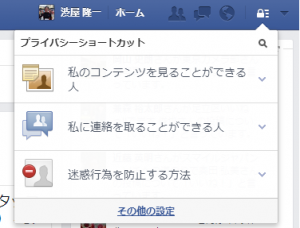
画面右上に小さくて見つけるのが難しいのですが、錠のようなマークがあります。
ここからプライバシーに関わる全ての設定が可能です。
「私のコンテンツを見ることができる人」の横にある矢印をクリックすると、設定を確認・変更することができます。
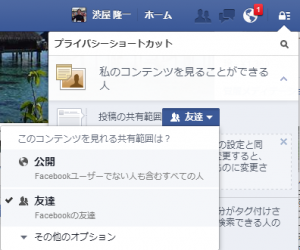
上図の場合、現在の投稿範囲の設定が「友達」になっています。
これを「公開」や「友達」あるいは「その他のオプション」を選ぶことで、変更することができます。
Facebookをあまり使い込んでいない方は、とりあえず「友達」に設定しておくことで、見ず知らずの人に投稿を見られずに済みます。
Facebookは人との繋がりを広げ・深める、有益なツールです。
しかし、設定を間違えると意図せず、余計な情報を公開してしまうことになります。
面倒ではありますが、設定をしっかり確認して使うことで、その手間以上のメリットが得られるでしょう。
━━━━━━━━━━━━━━━━━━━━━━━━━━━━━━━━━━━
【編集後記】
昨日も書きましたが、今日はこれから中小企業診断士の同期とランチです。
久しぶりに会うので楽しみです。
今日も素晴らしい1日になります。感謝!!






